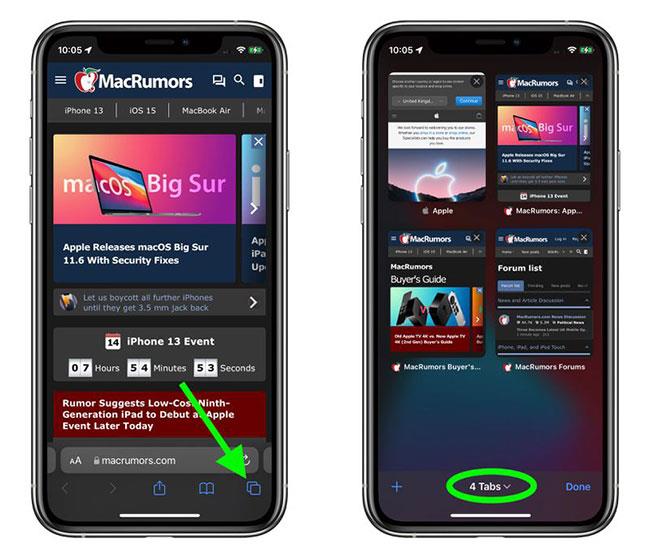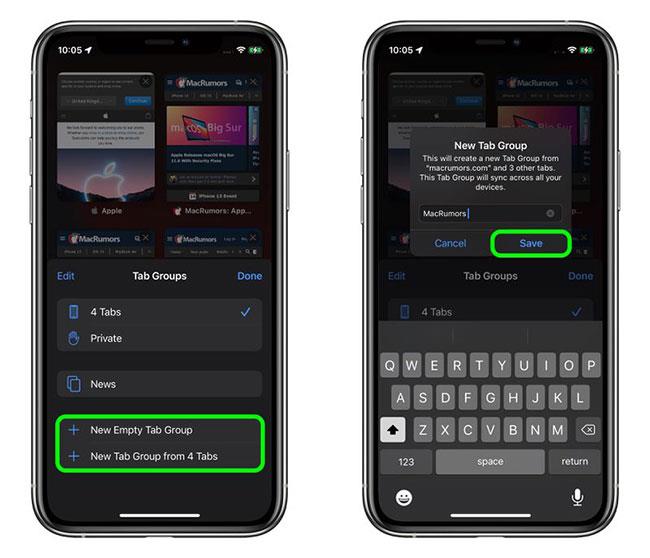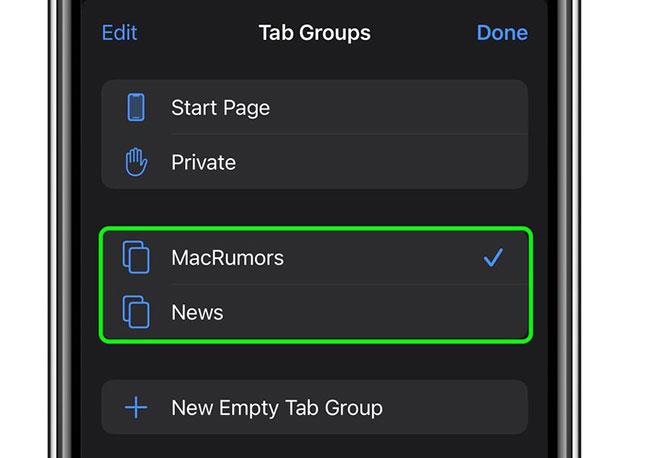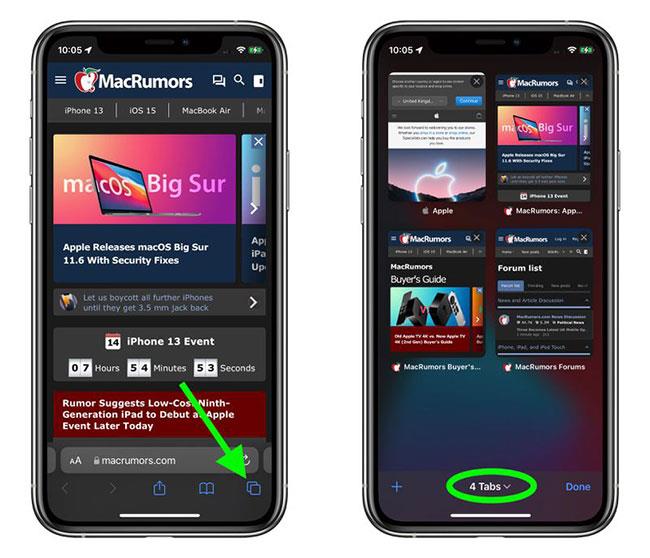Fanegrupper er en ny Safari-funktion introduceret i iOS 15 , der har til formål at gøre organisering og lagring af åbne browserfaner mere overskuelig uden at skulle aktivere disse faner.
Fanegrupper er en måde til nemt at gemme og administrere relaterede faner, såsom dem, der bruges, når du planlægger en rejse, shopper eller bruges til at gemme faner, du besøger hver dag.
Du kan åbne en ny fanevisning i flisestil i Safari og derefter trykke og holde på faneikonet i midten for at gemme åbne faner i en fanegruppe eller for at åbne en af de gemte fanegrupper. Nedenfor er en oversigt over de involverede trin.
Sådan opretter du fanegruppe
1. Start Safari , og tryk på knappen Åbn faner i nederste højre hjørne af skærmen.
2. Tryk og hold på midten af fanebjælken nederst på skærmen.
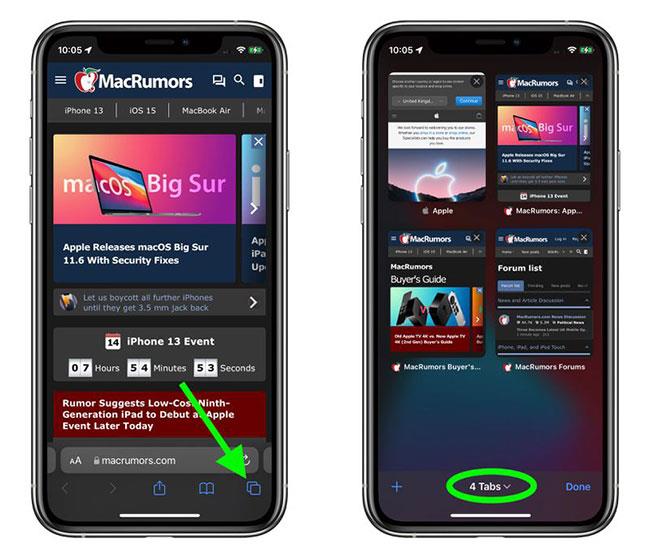
Tryk og hold på midten af fanebjælken nederst på skærmen
3. Vælg Ny tom fanegruppe . Alternativt, hvis du allerede har åbne faner, som du vil gruppere sammen, skal du vælge Ny fanegruppe fra X faner .
4. Indtast et identificerende navn for fanegruppen, og klik derefter på Gem.
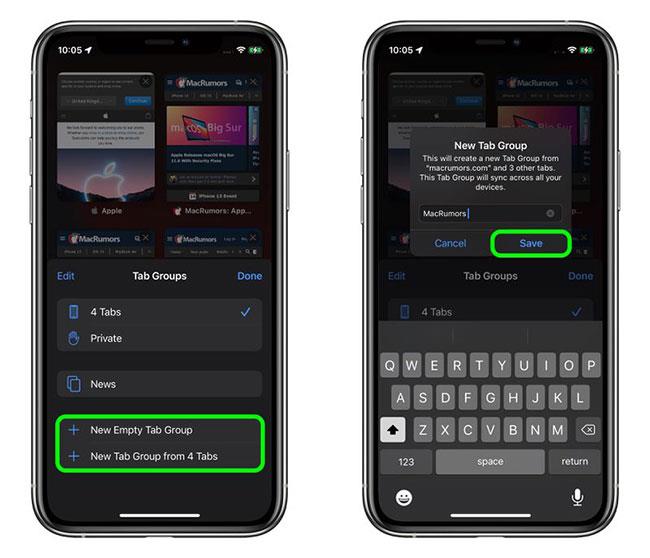
Navngiv fanegruppen
Når du har oprettet en fanegruppe, kan du nemt skifte mellem dem ved at trykke på fanelinjen i den åbne fanevisning og vælge den gruppe, du ønsker. Alle faner, der er åbne, når en fanegruppe er valgt, inkluderes automatisk i denne gruppe.
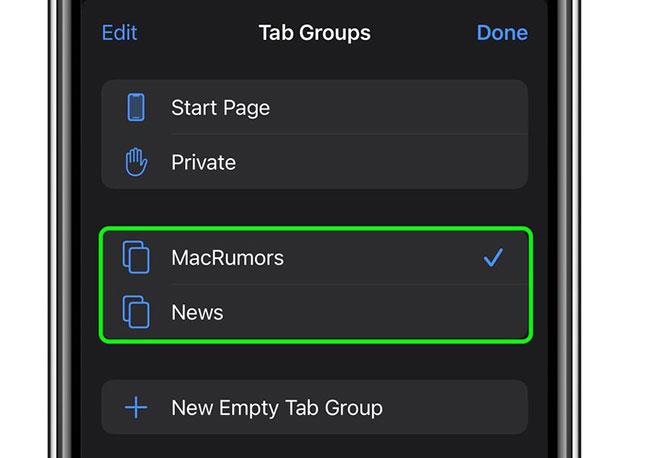
Du kan tilføje og skifte mellem fanegrupper
Sådan sletter du fanegruppe
Når du ikke længere har brug for fanegruppe, kan du nemt slette den. Sådan gør du.
1. Når du ser en webside, skal du trykke på knappen Åbn faner i nederste højre hjørne af skærmen.
2. Tryk på midten af fanelinjen nederst på skærmen.
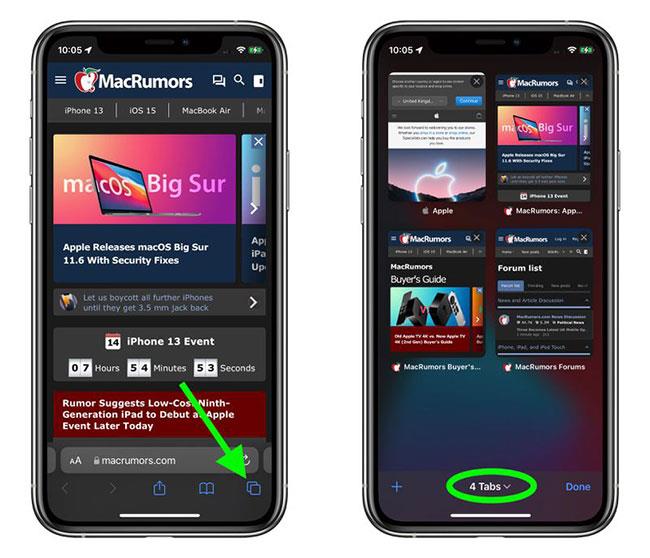
Klik i midten af fanelinjen
3. Klik på knappen Rediger i øverste venstre hjørne af menukortet.
4. Klik på det cirkulerede ellipseikon ud for den fanegruppe, du vil slette, og klik derefter på Slet.

Klik på Slet for at slette fanegruppen
Alle fanegrupper synkroniseres på tværs af alle enheder, så du kan få adgang til dem på iPhone og iPad, der kører iOS og iPadOS 15, og på Mac'er, der kører macOS Monterey.
Håber du har succes.